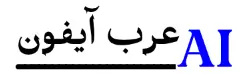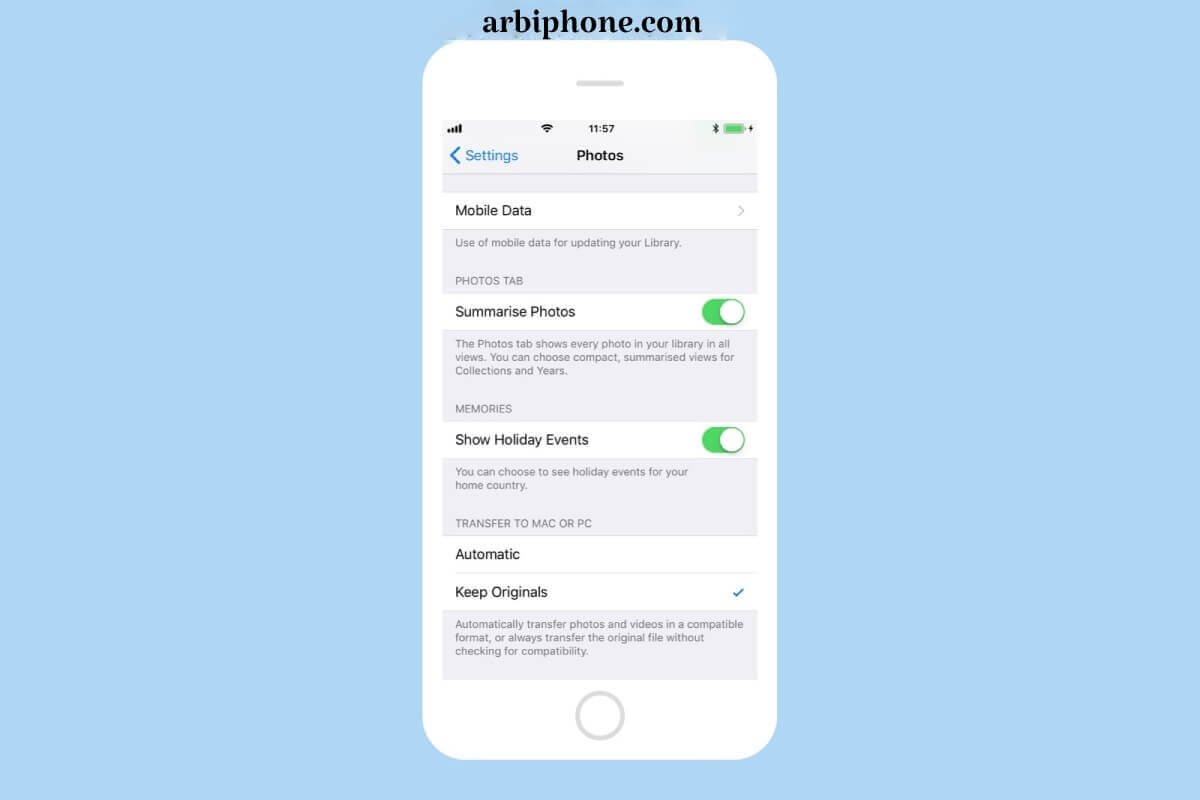الكثير من مستخدمي هواتف الآيفون والآيباد يعانون من صعوبة كبيرة لكيفية عمل فورمات للايفون من خلال الايتونز او تنفيذ فورمات للايفون وهو مقفل وتؤدي إعادة تعيين جهاز iPhone أو iPad إلى مسح البيانات الموجودة على الجهاز تمامًا وإعادتها إلى إعدادات المصنع. (هذا يختلف عن العمليات الأقل تشددًا لإعادة التشغيل وإعادة التشغيل ، وكلاهما يحتفظ ببياناتك وإعداداتك ويجب تجربته أولاً.) ولإعادة ضبط جهاز iPhone أو iPad على إعدادات المصنع انتقل إلى الإعدادات> عام> إعادة تعيين> محو كل المحتوى والإعدادات ولكن هناك بعض الخطوات التي يجب عليك اتخاذها أولاً كما سنوضح في هذه المقالة ونشرح كيفية إعادة تعيين جهاز iPhone أو iPad والخطوات والاحتياطات التي يجب اتخاذها أولاً وكيفية إنقاذ البيانات الموجودة على الهاتف أو الجهاز اللوحي الذي مسحته عن طريق الخطأ.
طريقة فرمتة الايفون بدون كمبيوتر
إذا كان جهاز الآيفون الخاص بك يعمل بشكل سيء والحلول الأولية لا تعمل فقد تكون إعادة الضبط الكاملة ضرورية على الرغم من أنه يجب عليك أولاً محاولة إعادة تشغيل الهاتف ويمكن أن تساعد إعادة ضبط المصنع في حل مشكلات هاتفك إذا تعطل أو تجمد أو كان يعاني من مشكلات لا يمكنك التعرف عليها. عادةً ما تكون الأجهزة الإلكترونية الحديثة معقدة للغاية ويمكن أن تدخل في حالة من الارتباك من وقت لآخر. يمكن أن تؤدي إعادة تعيين ومسح الجهاز إلى التخلص من المشكلات التي تتسبب في تعثره في حلقة أو ظهوره بطيئًا أو إضعاف الأداء.
كيف اسوي اعادة ضبط المصنع للايفون
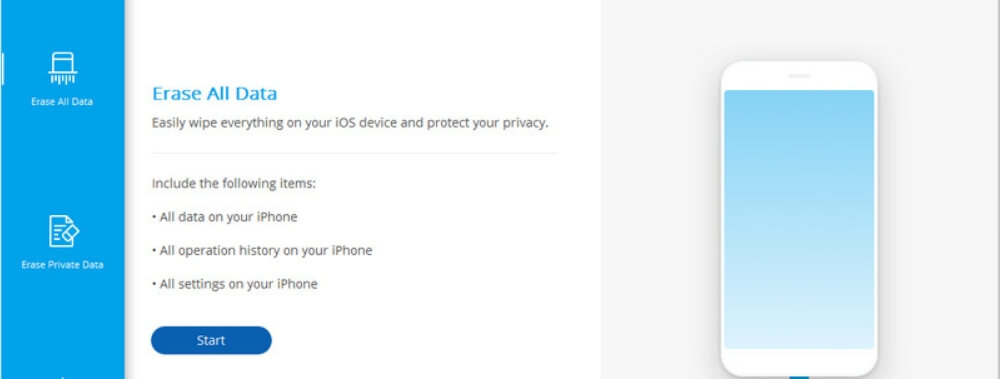
وإذا كنت تنوي بيع iPhone الخاص بك (أو تنقله إلى أحد أفراد العائلة أو صديق) فمن الضروري للغاية أن تحذف جميع البيانات الحساسة المخزنة عليه إذا لم يكن الأمر كذلك فيمكن للمشتري عديم الضمير الوصول إلى ملفات تعريف الوسائط الاجتماعية الخاصة بك ومعلوماتك المالية وحتى الصور ومقاطع الفيديو الشخصية الخاصة بك مما يمكنهم من تصفح لحظاتك الخاصة أو سرقة هويتك.
كيفية إعادة ضبط المصنع للايفون بدون حذف البيانات
- إذا كنت ترغب في محو بيانات جهازك تمامًا والعودة إلى إعدادات المصنع ، فهناك بعض الخطوات التي يجب اتخاذها.
- قم بعمل نسخة احتياطية من iPhone الخاص بك.
- يمكنك استخدام iCloud أو iTunes (أو Finder) لعمل نسخة احتياطية لجهاز iOS الخاص بك.
- بالنسبة إلى iCloud ، انتقل إلى الإعدادات> iCloud> النسخ الاحتياطي وتأكد من تمكين الميزة.
- لمعرفة وقت تشغيل آخر نسخة احتياطية ، انظر أسفل خيار النسخ الاحتياطي الآن حيث يجب عرض التاريخ والوقت.
- إذا لم تكن قد قمت بعمل نسخة احتياطية من قبل ، فيمكنك النقر فوق الزر “نسخ احتياطي الآن” واتباع التعليمات.
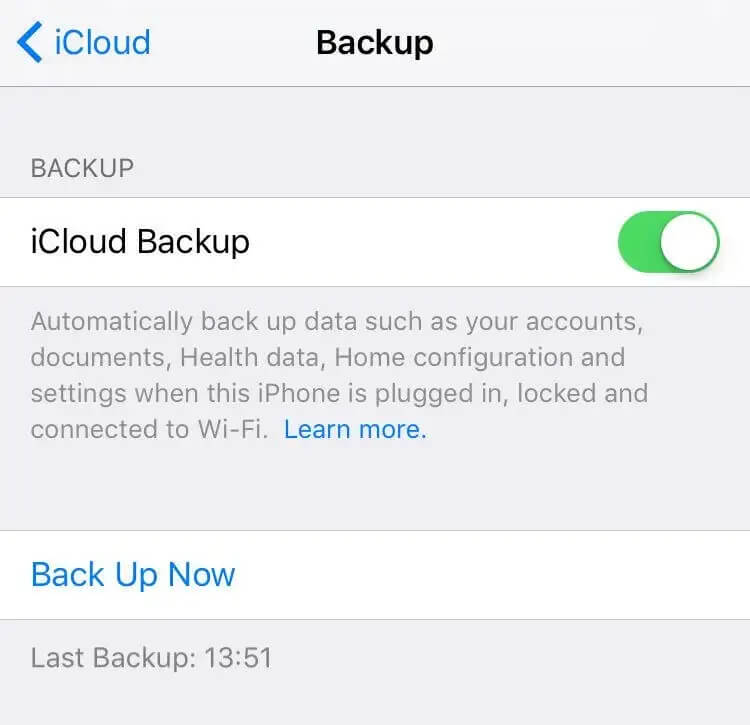
- لاستخدام iTunes / The Finder لإجراء نسخ احتياطي لجهاز آيفون أو آيباد ستحتاج إلى توصيل جهازك بجهاز الكمبيوتر الشخصي أو جهاز Mac باستخدام كابل الشحن. انقر فوق أيقونة آيفون أو آيباد.
- أعد ضبط المصنع لجهاز iPhone الخاص بك
- بمجرد التأكد من قيامك بعمل نسخة احتياطية من جهاز iPad أو iPhone ، فأنت جاهز لإجراء إعادة ضبط المصنع.
- سيؤدي هذا إلى مسح جهازك تمامًا ، وهذا هو سبب أهمية الاحتفاظ بنسخة احتياطية مسبقًا.
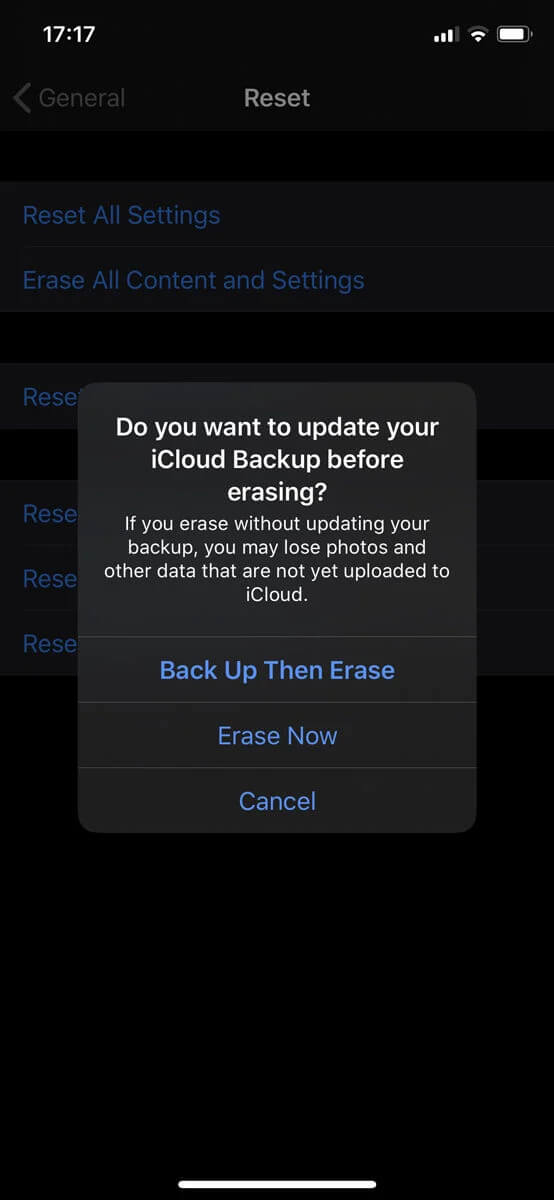
- لإعادة ضبط جهاز آيفون أو آيباد انتقل إلى الإعدادات> عام> إعادة تعيين ثم حدد مسح كل المحتوى والإعدادات.
- إذا تم إعداد نسخة احتياطية على iCloud فسيسألك iOS عما إذا كنت ترغب في تحديثه ، حتى لا تفقد البيانات غير المحفوظة. ننصحك باتباع هذه النصيحة ، والنقر فوق Back Up ثم Erase.
- بعد كتابة رمز المرور الخاص بك (إذا قمت بتعيين واحد) ستحصل على مربع تحذير مع خيار مسح iPhone (أو iPad) باللون الأحمر. اضغط على هذا.
- ستحتاج إلى إدخال كلمة مرور معرف Apple الخاص بك لتأكيد الإجراء.
- سيتم مسح الجهاز والعودة إلى شاشة الإعداد الأولية التي رأيتها عند استخدام الجهاز لأول مرة.
- يمكنك أيضًا إعادة تعيين جهاز آيفون أو آيباد بالكامل من خلال iTunes أو Finder (بناءً على ما إذا كنت قد قمت بالتحديث إلى macOS Catalina أم لا).
- عندما تقوم بتوصيل جهاز iOS الخاص بك يجب أن ترى زر “استعادة iPhone” والذي سيعيد ضبط الجهاز بالكامل.
- جهاز آيفون أو آيباد جاهز الآن.
هل نسيت عمل نسخة احتياطية لجهاز iPhone الخاص بك قبل مسحه؟
إذا كنت قلقًا من عدم عمل نسخة احتياطية لجهاز آيفون أو آيباد ، فلا تقلق: فهناك فرصة جيدة لوجود نسخة احتياطية لست على دراية بها. لمعرفة ما إذا كنت تقوم بالنسخ الاحتياطي إلى iCloud (تحصل على مساحة مجانية تبلغ 5 غيغابايت) انتقل إلى الإعدادات> iCloud وانقر على التخزين. انتظر بضع ثوانٍ حتى تظهر إدارة التخزين وانقر عليها. هنا سترى النسخ الاحتياطية المختلفة لأجهزة iOS الخاصة بك (قد يكون هناك نسخة لجهاز iPhone القديم يمكنك حذفها إذا كنت بحاجة إلى مساحة أكبر).
إعادة ضبط المصنع للايفون بدون حذف البيانات
يجب أن تقول إحدى النسخ الاحتياطية أنه آيفون أو آيباد. اضغط على ذلك ويمكنك أن ترى ما هو وما لا يتم نسخه احتياطيًا. يمكنك تشغيل الأشياء وإيقافها بشكل أساسي حتى لا تستهلك 5 غيغابايت بالكامل ، أو يمكنك دفع بضعة جنيهات / دولارات شهريًا لمزيد من السعة التخزينية.قد تعتقد أن بعض هذه التطبيقات لا تحتاج إلى النسخ الاحتياطي ؛ بعد كل شيء ، ستتمكن من تنزيلها مرة أخرى من متجر التطبيقات لأنك تملكها بالفعل. لكن لاحظ أن البيانات قد تتضمن بيانات محفوظة للألعاب ، وإعدادات وتفضيلات أخرى تفضل عدم فقدها.
نسخة احتياطية لجهاز iPhone
للتحقق من آخر نسخة احتياطية لجهاز iPhone الخاص بك ، انتقل إلى الإعدادات واضغط على بطاقة الهوية الخاصة بك في الجزء العلوي من الشاشة الرئيسية (ستحتوي على اسمك و / أو صورة لوجهك). اضغط الآن على iCloud> iCloud Backup وانظر إلى تاريخ ووقت آخر نسخة احتياطية. سيكون هذا قد حدث في المرة الأخيرة التي قمت فيها بتوصيل جهاز iPhone الخاص بك بالشحن وكان اتصال Wi-Fi متاحًا. يحدث ذلك تلقائيًا.
كيفية استعادة بيانات الايفون iPhone
إذا قمت بمسح محتوى الهاتف الذي تنوي الاستمرار في استخدامه فيمكنك استعادة المحتوى إلى هاتفك من النسخة الاحتياطية. إليك الطريقة:
عبر النسخ الاحتياطي على iCloud
- مع اكتمال إعادة ضبط المصنع ، ستحتاج إلى متابعة إعداد جهاز iPhone الخاص بك مرة أخرى من البداية:
- ابدأ تشغيل iPhone وأدخل التفاصيل الخاصة بك عندما يُطلب منك ذلك ، بما في ذلك كلمة مرور WiFi ، حتى تصل إلى الصفحة التي يُطلب منك فيها “إعداد iPhone”.
- لديك الآن ثلاثة خيارات: الإعداد كجهاز iPhone جديد ، أو الاستعادة من iCloud Backup أو الاستعادة من نسخة iTunes الاحتياطية – لذا حدد خيار iCloud
- وسيُطلب منك إدخال تفاصيل حساب iCloud الخاص بك.
- بمجرد القيام بذلك ، والموافقة على الشروط والأحكام ، سيبدأ جهاز iPhone الخاص بك في استعادة جميع بياناتك.
- من الواضح أن هذا قد يستغرق بعض الوقت إذا كان لديك نسخ احتياطية كبيرة أو اتصال إنترنت بطيء ، لذلك لا تحاول ذلك إذا كنت في عجلة من أمرك. عند
- اكتمال النسخ الاحتياطي ، سيتم إعادة تشغيل جهاز iPhone الخاص بك ، وبعد ذلك سيبدأ المهمة الأكبر لتنزيل جميع تطبيقاتك.
عبر iTunes أو Finder backup
- كما هو الحال مع إرشادات iCloud التي أوضحناها بالفعل ، اتبع الخطوات حتى شاشة “إعداد الايفون ” ، ثم حدد استعادة من iTunes.
- سيُطلب منك الاتصال بـ iTunes ، لذا قم بتوصيل جهاز iPhone الخاص بك وسترى شاشة على iTunes تمنحك خيار استعادة نسخة احتياطية. انقر فوق
- متابعة وسيتم إعداد الايفون الخاص بك تلقائيًا ، مع استعادة التطبيقات من نسخة آيتونز الاحتياطية.
- عند الانتهاء ، سيكون لديك نظام نظيف حديثًا. نأمل أن تصبح أي مشاكل كنت تواجهها من قبل شيئًا من الماضي.
- إذا قمت بتثبيت macOS Catalina ، فلن يكون آيتونز موجودًا على نظامك – ولكن سيتم تنفيذ الوظائف المذكورة أعلاه بواسطة Finder.
- اتبع نفس التعليمات في هذا التطبيق.
ماذا يحدث عند اعادة تعيين جميع الاعدادات في الايفون؟
سيتم إرجاع هاتفك كما كان في حالته الجديدة ولكن مع الحفاظ على بقاء الملفات والوثائق والتطبيقات.
هل إعادة تعيين الإعدادات في الايفون تحذف الصور؟
لا يتم حذف أي بيانات أو وسائط.
أقرأ أيضاً : افضل طريقة لنقل الصور من الكمبيوتر الى الايفون 2022 (iCloud)